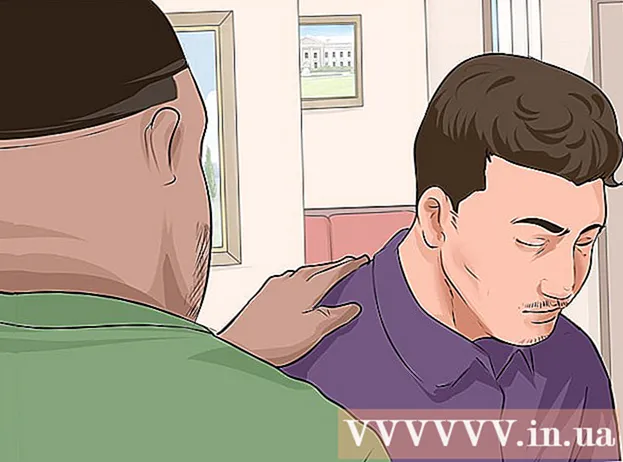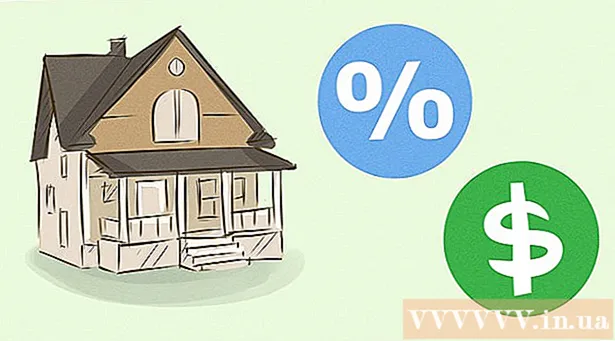Autora:
Joan Hall
Data De La Creació:
5 Febrer 2021
Data D’Actualització:
2 Juliol 2024

Content
- Passos
- Mètode 1 de 3: actualitzacions automàtiques
- Mètode 2 de 3: actualització manual
- Mètode 3 de 3: resolució de problemes
Xbox One assumeix una connexió a Internet constant, de manera que les actualitzacions normalment es descarreguen sense la intervenció de l'usuari. Podeu canviar la configuració de STB perquè les actualitzacions es descarreguin automàticament o manualment. També podeu resoldre problemes si les actualitzacions descarregades no estan instal·lades.
Passos
Mètode 1 de 3: actualitzacions automàtiques
 1 Activeu el mode "permanent". Xbox One assumeix una connexió a Internet constant i, en mode "continu", les actualitzacions es descarregaran i s'instal·laran automàticament.
1 Activeu el mode "permanent". Xbox One assumeix una connexió a Internet constant i, en mode "continu", les actualitzacions es descarregaran i s'instal·laran automàticament. - Obriu la pantalla d’inici a Xbox One.
- Premeu el botó de menú del controlador.
- Seleccioneu "Configuració" - "Consum i activació d'energia".
- Establiu "Mode d'alimentació" a "Continu".
- Assegureu-vos que la casella de selecció situada al costat de "Baixa les actualitzacions automàticament" estigui marcada.
 2 Quan hàgiu acabat de jugar, apagueu la Xbox One. Al mode "Constant", el descodificador no s'apaga, sinó que canvia a un consum d'energia reduït. En aquest mode, l'STB comprovarà i instal·larà automàticament les actualitzacions disponibles cada nit.
2 Quan hàgiu acabat de jugar, apagueu la Xbox One. Al mode "Constant", el descodificador no s'apaga, sinó que canvia a un consum d'energia reduït. En aquest mode, l'STB comprovarà i instal·larà automàticament les actualitzacions disponibles cada nit.  3 Enceneu la vostra Xbox One (com és habitual). En casos excepcionals, heu d’acceptar instal·lar actualitzacions després d’haver activat el descodificador.
3 Enceneu la vostra Xbox One (com és habitual). En casos excepcionals, heu d’acceptar instal·lar actualitzacions després d’haver activat el descodificador.
Mètode 2 de 3: actualització manual
 1 Assegureu-vos que esteu connectat a Xbox Live. Aquesta és l'única manera d'actualitzar el vostre STB. Llegiu aquest article per obtenir instruccions detallades sobre com connectar el vostre descodificador a Internet.
1 Assegureu-vos que esteu connectat a Xbox Live. Aquesta és l'única manera d'actualitzar el vostre STB. Llegiu aquest article per obtenir instruccions detallades sobre com connectar el vostre descodificador a Internet. - Si la vostra Xbox One no té accés a Internet, poseu-vos en contacte amb el servei d'assistència de Microsoft per obtenir instruccions sobre l'actualització manual del vostre quadre. El personal d'assistència us proporcionarà un enllaç a un fitxer amb actualitzacions que es poden instal·lar mitjançant una unitat USB.Aquests fitxers d'actualització només es proporcionen als usuaris que no puguin connectar la seva Xbox One a Internet.
 2 Obriu el menú Configuració. Si el mode "permanent" està desactivat o hi ha disponible una actualització mentre esteu jugant, podeu instal·lar-les manualment mitjançant el menú "Configuració". El menú Configuració es pot obrir des de la pantalla inicial.
2 Obriu el menú Configuració. Si el mode "permanent" està desactivat o hi ha disponible una actualització mentre esteu jugant, podeu instal·lar-les manualment mitjançant el menú "Configuració". El menú Configuració es pot obrir des de la pantalla inicial. - Les actualitzacions es presenten en dues formes: disponibles i obligatòries. Les actualitzacions disponibles es poden descarregar sempre que vulgueu, sense necessitat de connexió Xbox Live. Amb el pas del temps, les actualitzacions disponibles es converteixen en actualitzacions obligatòries que són necessàries per accedir al servei Xbox Live. Si l'actualització s'ha convertit en obligatòria, la pantalla d'actualització s'obrirà automàticament quan activeu l'STB. No us podreu connectar fins que no instal·leu l’actualització necessària.
 3 Al menú Configuració, seleccioneu Sistema.
3 Al menú Configuració, seleccioneu Sistema. 4 Seleccioneu "Actualitza la consola". Si hi ha actualitzacions disponibles, veureu el missatge "Temps per actualitzar". Es mostrarà la mida de l’actualització disponible.
4 Seleccioneu "Actualitza la consola". Si hi ha actualitzacions disponibles, veureu el missatge "Temps per actualitzar". Es mostrarà la mida de l’actualització disponible.  5 Seleccioneu "Inicia actualització" i premeu "A" per iniciar el procés d'actualització. Les actualitzacions es descarregaran i s’instal·laran. La Xbox One es reiniciarà durant o després del procés d'actualització.
5 Seleccioneu "Inicia actualització" i premeu "A" per iniciar el procés d'actualització. Les actualitzacions es descarregaran i s’instal·laran. La Xbox One es reiniciarà durant o després del procés d'actualització. - Si no voleu instal·lar l'actualització, seleccioneu Desactiva i Tanca. Us desconnectareu de Xbox Live, però podreu utilitzar la consola per jugar a jocs fora de línia. No podreu jugar a jocs en línia ni actualitzar-los fins que no hàgiu instal·lat les actualitzacions necessàries.
Mètode 3 de 3: resolució de problemes
 1 El vostre missatge Xbox és gairebé complet. Aquest missatge només apareix quan intenteu actualitzar un joc o una aplicació; les actualitzacions del sistema no afecten la memòria disponible del STB.
1 El vostre missatge Xbox és gairebé complet. Aquest missatge només apareix quan intenteu actualitzar un joc o una aplicació; les actualitzacions del sistema no afecten la memòria disponible del STB. - Obriu el menú Els meus jocs i aplicacions.
- Tria un joc, una aplicació o un tràiler que ja no facis servir.
- Premeu el botó de menú del controlador i seleccioneu Suprimeix.
- Proveu d'actualitzar de nou.
 2 Hi ha hagut un problema amb el missatge d'actualització. Aquest missatge apareix com a resultat de problemes de connexió a Internet i pot aparèixer abans, durant o després d'una actualització.
2 Hi ha hagut un problema amb el missatge d'actualització. Aquest missatge apareix com a resultat de problemes de connexió a Internet i pot aparèixer abans, durant o després d'una actualització. - Assegureu-vos que estigueu connectat a Xbox Live i torneu a actualitzar.
- Si no podeu actualitzar la caixa, apagueu la Xbox One i desconnecteu el cable d'alimentació durant 30 segons. Connecteu el cable, activeu el descodificador i torneu a actualitzar-lo.
- Si encara no podeu descarregar l'actualització, utilitzeu l'eina de diagnòstic de l'actualització del sistema fora de línia. Es tracta d’un fitxer que es pot descarregar des d’aquest lloc; allà també hi trobareu instruccions detallades sobre com utilitzar aquesta utilitat. Necessitareu una unitat flash de 2 GB formatada en format NTFS. La utilitat trigarà molt de temps.
- Si cap dels mètodes anteriors no funcionava, poseu-vos en contacte amb Microsoft per reparar la caixa.